Excelでスペース、カンマ、またはその他の区切り文字を使用して複数のセルを1つのセルに結合する方法は?
複数の列や行からセルを結合して1つのセルにする場合、結合されたデータは特に何も挟まずに連続して表示されることがあります。しかし、スペース、カンマ、セミコロンなどの指定した記号で区切りたい場合はどうすればよいでしょうか?このチュートリアルでは、いくつかの方法をご紹介します。

- 数式を使用してスペース、カンマ、またはその他の区切り文字で行または列のセルを1つのセルに連結する
- ユーザー定義関数を使用してスペース、カンマ、またはその他の区切り文字で行または列のセルを1つのセルに連結する
- 数式を使用して改行で行または列のセルを1つのセルに連結する
- 素晴らしい機能を使用して指定された区切り文字で行、列、またはセル範囲を1つのセルに連結する
数式を使用してスペース、カンマ、またはその他の区切り文字で行または列のセルを1つのセルに連結する
Excelでは、以下の数式を使用して行または列のセルを1つのセルに結合できます。
- 方法A: 「&」演算子を使用してセルを結合する
- 方法B: Concatenate関数を使用してセルを結合する
- 方法C: Textjoin関数を使用してセルを結合する(Excel 365以降のバージョン)
方法A: 「&」演算子を使用してセルを結合する
Excelでは、「&」演算子を使用して異なるテキスト文字列やセル値を結合することができます。
以下の数式を入力して、複数列のセルを連結してください。(結合結果をスペースで区切りますが、必要に応じて空白部分を他の区切り文字に置き換えることができます。)
そして、この数式を適用したいセルまでフィルハンドルをドラッグすると、異なる列のデータが1つのセルに結合されます。スクリーンショットをご覧ください:
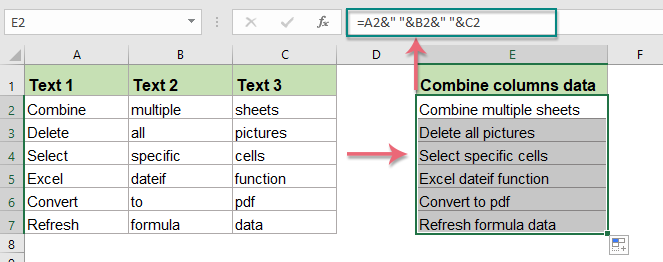
- ヒント:
- 上記の数式では、「&」演算子間の空白を他の区切り文字に置き換えることができます。例えば、=A2&"-"&B2&"-"&C2
- 複数行のセル値を結合する必要がある場合は、以下のようにセル参照を変更するだけです: =A2&" "&A3&" "&A4&" "&A5&" "&A6&" "&A7
方法B: Concatenate関数を使用してセルを結合する
ExcelのConcatenate関数も、複数のテキスト文字列やセル値を1つのセルに結合するために使用されます。
次の数式を空のセルに入力またはコピーしてください:
そして、この数式を適用したいセルまでフィルハンドルをドラッグすると、次のような結果が得られます:

- ヒント:
- 上記の数式では、「-」文字を他の区切り文字に置き換えることができます。例えば、=CONCATENATE(A2, ";", B2, ";", C2)
- 複数行のセル値を結合する必要がある場合は、以下のようにセル参照を変更するだけです: =CONCATENATE(A2, "-", A3, "-", A4, "-", A5, "-", A6, "-", A7)
方法C: Textjoin関数を使用してセルを結合する
Excel 365以降のバージョンを使用している場合、新しい関数「Textjoin」があります。この関数も複数のセルを1つのセルに結合するのに役立ちます。
次の数式を空のセルに入力またはコピーしてください:
次に、この数式を他のセルにも適用するためにフィルハンドルをドラッグしてください。スクリーンショットをご覧ください:

- ヒント:
- 上記の数式では、「,」文字を他の区切り文字に置き換えることができます。例えば、=TEXTJOIN("/",TRUE,A2:C2)
- 複数行のセル値を結合するには、以下のようにセル参照を変更するだけです: =TEXTJOIN(",",TRUE,A2:A7)
- このTEXTJOIN関数は、範囲内のセルを区切り文字付きで1つのセルに結合することもできます: =TEXTJOIN(",",TRUE,A2:C7)
指定された区切り文字で行、列、またはセル範囲を1つのセルに連結する
Kutools for Excel は、行、列、またはセル範囲に基づいてすべてのデータを統合できる強力な機能「Combine」をサポートしています。データを失うことなく1つのレコードにマージできます。以下のデモをご覧ください。 Kutools for Excelをダウンロードするにはここをクリック!
ユーザー定義関数を使用してスペース、カンマ、またはその他の区切り文字で行または列のセルを1つのセルに連結する
Excelでは、ユーザー定義関数を作成して、行または列のセルをスペースまたは指定された記号で1つのセルに結合することもできます。
1. キーボードでALT + F11キーを押して、Microsoft Visual Basic for Applicationsウィンドウを開きます。
2. [挿入] > [モジュール]をクリックし、VBAをモジュールにコピーします。
VBA: 行または列に基づいて特定の区切り文字でセルを結合する:
Function Combine(WorkRng As Range, Optional Sign As String = "~") As String
Dim Rng As Range
Dim OutStr As String
For Each Rng In WorkRng
If Rng.Text <> " " Then
OutStr = OutStr & Rng.Text & Sign
End If
Next
Combine = Left(OutStr, Len(OutStr) - 1)
End Function
ヒント: 上記のスクリプト「Function Combine(WorkRng As Range, Optional Sign As String = "~") As String」では、区切り文字として「~」が指定されています。これを必要に応じて変更できます。
3. 次に、空のセルに数式 =Combine(A2:C2) を入力し、この数式を適用したい範囲までフィルハンドルをドラッグすると、行内のすべてのセルがダッシュで結合されます。スクリーンショットをご覧ください:
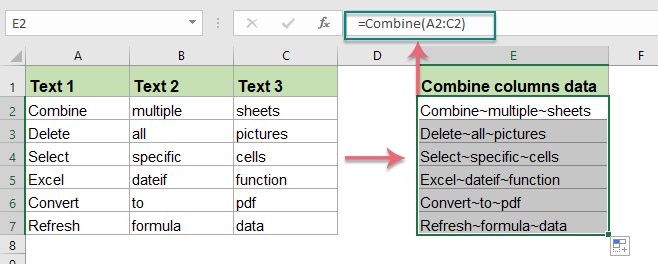
ヒント: 上記のユーザー定義関数を使用して、列に基づいてセル値を結合することもできます。必要なのは、この数式 =Combine(A2:A7) を入力するだけです。
数式を使用して改行で行または列のセルを1つのセルに連結する
場合によっては、連結されたテキスト文字列を改行で区切りたい場合があります。通常、CHAR(10)は改行文字を返します。ここでは、以下の方法を使用してこのタスクを解決できます:
方法A: Concatenate関数を使用して改行でセルを結合する
ここで、Concatenate関数とChar(10)文字を組み合わせて使用して、改行で区切られた結合結果を得ることができます。
1. 次の数式を入力またはコピーしてください:
次に、この数式を適用したいセルまでフィルハンドルをドラッグすると、次の結果が得られます:

2. 次に、[ホーム] > [折り返して表示]をクリックしてセルを書式設定し、必要な結果を得ます:

ヒント: 複数行のセル値を結合するには、以下のようにセル参照を変更するだけです: =CONCATENATE(A2,CHAR(10),A3,CHAR(10),A4,CHAR(10),A5,CHAR(10),A6,CHAR(10),A7)
方法B: Textjoin関数を使用して改行でセルを結合する(Excel 365以降のバージョン)
複数のセルを結合する必要がある場合、上記の数式は少し難しいかもしれません。そこで、Textjoin関数を使用すると、このタスクを迅速かつ簡単に処理できます。
次の数式を空のセルに入力またはコピーしてください:
結合結果を得たら、数式セルを「折り返して表示」に書式設定することを忘れないでください。スクリーンショットをご覧ください:

ヒント: 複数行のセル値を結合するには、以下のようにセル参照を変更するだけです: =TEXTJOIN(CHAR(10),TRUE,A2:A7)
素晴らしい機能を使用して指定された区切り文字で行、列、またはセル範囲を1つのセルに連結する
上記の数式やコードに煩わされている場合、ここでは便利なツール「Kutools for Excel」をおすすめします。この「Combine」機能を使用すると、行、列、または範囲に基づいてセル値を素早く結合して1つのセルにまとめることができます。
ヒント:この「Combine」機能を使用するには、まずKutools for Excelをダウンロードし、その後、この機能を迅速かつ簡単に適用できます。
Kutools for Excelをインストール後、次の手順を行ってください:
1. 結合したいセル範囲を選択します。
2. この機能を適用するには、[ Kutools] > [結合と分割] > [行、列、またはセルを結合して値を保持]をクリックしてください。スクリーンショットをご覧ください:

3. 表示されたダイアログボックスで、以下のスクリーンショットに示すように必要な操作を指定してください:

4. 次に、「OK」をクリックすると、以下のスクリーンショットに示すような結果が得られます:
1). 各行のセル値を1つのセルに結合する:

2). 各列のセル値を1つのセルに結合する:

3). 範囲内のセル値を1つのセルに結合する:
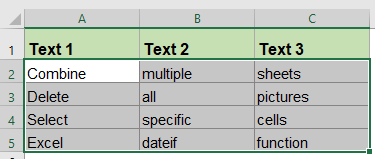 |  |
今すぐKutools for Excelをダウンロードして無料でお試しください!
関連する行と列の結合に関する記事:
- Excelでデータを失うことなくセルを結合する方法
- Microsoft Excelでセルとその内容を頻繁に結合することがあります。しかし、セル内容を結合する最も簡単な方法を見つけ出しましたか?ここでは、Excelでセル内容を簡単に迅速に結合する方法について説明します。
- Excelでデータを失うことなく行を結合および統合する方法
- Excelで「結合と中央揃え」コマンド([ホーム]タブ > [配置]パネルの[結合と中央揃え])を使用してデータ行を結合すると、Excelは左上のセルのデータのみを保持します。ユーザーは別の方法を使用して、データを削除せずに複数行のデータを1行に結合する必要があります。
- Excelで重複行を結合して値を合計する方法
- Excelでは、重複エントリを含むデータ範囲があり、これらの重複データを結合して対応する列の値を合計したい場合があります。この問題をどのように解決しますか?
- Excelで日付と時刻を1つのセルに結合する方法
- ワークシートには、一方が日付、もう一方が時刻の2つの列があります。これら2つの列を迅速に結合して、時刻形式を保持する方法はありますか?
- Excelで空白を無視またはスキップしてセルを連結する方法
- ExcelのConcatenate関数は、複数のセル値を1つのセルに迅速に結合するのに役立ちますが、選択したセルの中に空白セルがある場合、この関数は空白も結合します。しかし、時にはデータのあるセルだけを連結して空白セルをスキップしたい場合があります。Excelでこれをどのように実現しますか?
最高のオフィス業務効率化ツール
| 🤖 | Kutools AI Aide:データ分析を革新します。主な機能:Intelligent Execution|コード生成|カスタム数式の作成|データの分析とグラフの生成|Kutools Functionsの呼び出し…… |
| 人気の機能:重複の検索・ハイライト・重複をマーキング|空白行を削除|データを失わずに列またはセルを統合|丸める…… | |
| スーパーLOOKUP:複数条件でのVLookup|複数値でのVLookup|複数シートの検索|ファジーマッチ…… | |
| 高度なドロップダウンリスト:ドロップダウンリストを素早く作成|連動ドロップダウンリスト|複数選択ドロップダウンリスト…… | |
| 列マネージャー:指定した数の列を追加 |列の移動 |非表示列の表示/非表示の切替| 範囲&列の比較…… | |
| 注目の機能:グリッドフォーカス|デザインビュー|強化された数式バー|ワークブック&ワークシートの管理|オートテキスト ライブラリ|日付ピッカー|データの統合 |セルの暗号化/復号化|リストで電子メールを送信|スーパーフィルター|特殊フィルタ(太字/斜体/取り消し線などをフィルター)…… | |
| トップ15ツールセット:12 種類のテキストツール(テキストの追加、特定の文字を削除など)|50種類以上のグラフ(ガントチャートなど)|40種類以上の便利な数式(誕生日に基づいて年齢を計算するなど)|19 種類の挿入ツール(QRコードの挿入、パスから画像の挿入など)|12 種類の変換ツール(単語に変換する、通貨変換など)|7種の統合&分割ツール(高度な行のマージ、セルの分割など)|… その他多数 |
Kutools for ExcelでExcelスキルを強化し、これまでにない効率を体感しましょう。 Kutools for Excelは300以上の高度な機能で生産性向上と保存時間を実現します。最も必要な機能はこちらをクリック...
Office TabでOfficeにタブインターフェースを追加し、作業をもっと簡単に
- Word、Excel、PowerPointでタブによる編集・閲覧を実現。
- 新しいウィンドウを開かず、同じウィンドウの新しいタブで複数のドキュメントを開いたり作成できます。
- 生産性が50%向上し、毎日のマウスクリック数を何百回も削減!
全てのKutoolsアドインを一つのインストーラーで
Kutools for Officeスイートは、Excel、Word、Outlook、PowerPoint用アドインとOffice Tab Proをまとめて提供。Officeアプリを横断して働くチームに最適です。
- オールインワンスイート — Excel、Word、Outlook、PowerPoint用アドインとOffice Tab Proが含まれます
- 1つのインストーラー・1つのライセンス —— 数分でセットアップ完了(MSI対応)
- 一括管理でより効率的 —— Officeアプリ間で快適な生産性を発揮
- 30日間フル機能お試し —— 登録やクレジットカード不要
- コストパフォーマンス最適 —— 個別購入よりお得